Come Aprire MSConfig su Windows 10 [Esegui, Comando CMD]
2 min. read
Updated on
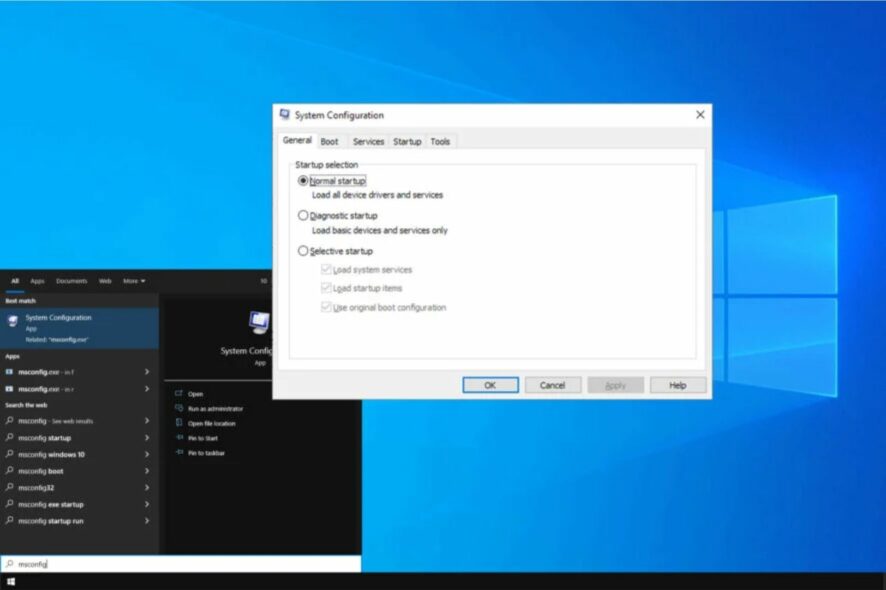
Usare il buon vecchio msconfig in Windows 10 è molto, molto semplice ed è una delle configurazioni di sistema più utilizzate per migliorare i tempi di avvio dei propri dispositivi.
Nella guida di oggi, ti mostreremo i modi migliori per accedervi sul tuo PC.
Come posso accedere a MsConfig in Windows 10?
1. Utilizzare il comando Esegui
- Premi il tasto Windows + R.
- La finestra Esegui ora si aprirà.
- Immetti msconfig.msc e premi Invio o fai clic su OK.
2. Utilizzare la ricerca di Windows
- Premi il tasto Windows + S per aprire la ricerca di Windows.
- Digita msconfig. Ora seleziona Configurazione di sistema dall’elenco.
- Si aprirà la finestra Configurazione di sistema.
3. Usa CMD
- Vai a Cerca, digita prompt dei comandi e seleziona Esegui come amministratore.
- Inserisci msconfig e premi Invio.
- Si aprirà la finestra Configurazione di sistema.
4. Utilizzare Esplora file
- Apri Esplora file con il tasto Windows + E.
- Nella barra degli indirizzi, inserisci msconfig e premi Invio.
- Apparirà ora la finestra Configurazione di sistema.
5. Utilizzare Gestione attività
- Premi Ctrl + Maiusc + Esc per aprire Task Manager.
- Successivamente, vai su File e scegli Esegui nuova attività.
- Immetti msconfig e fai clic su OK o premi Invio.
Come puoi vedere, accedere a MsConfig su Windows 10 è molto semplice. Hai più di un modo per aprirlo, e potrai scegliere quello che funziona meglio per te.
Come sempre, se hai altri suggerimenti o domande, ti invitiamo a lasciarli nella sezione commenti qui sotto.

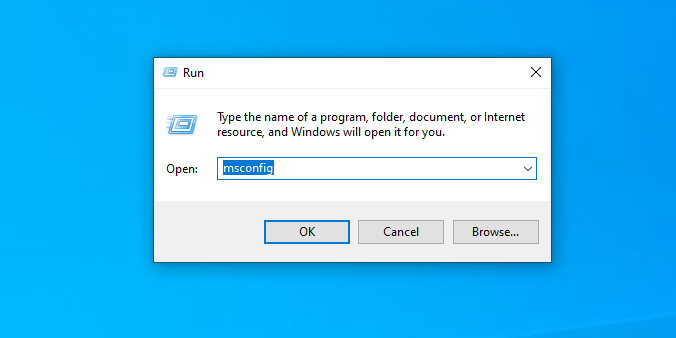
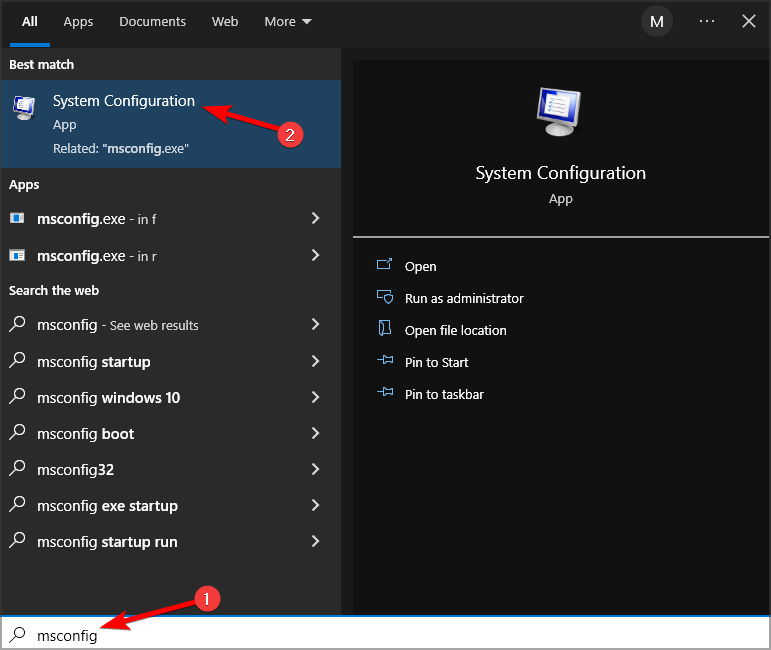
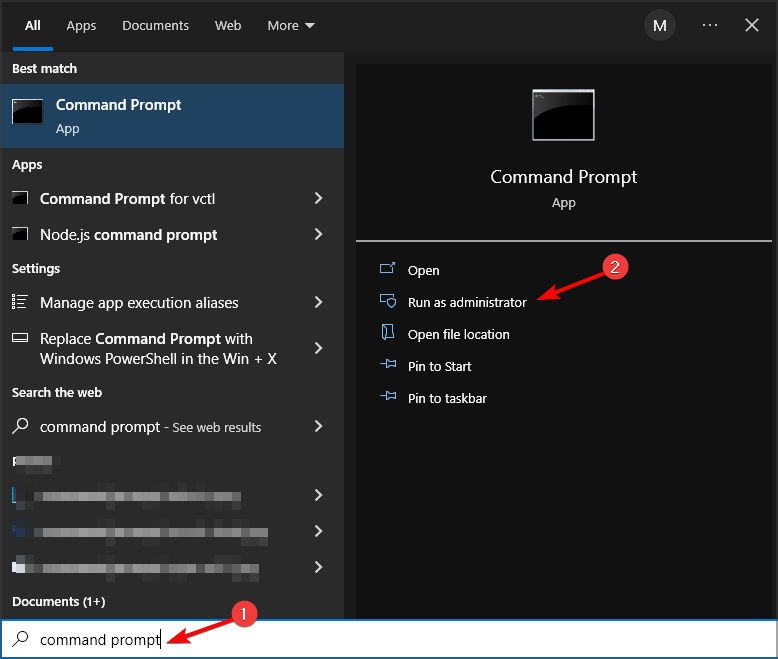
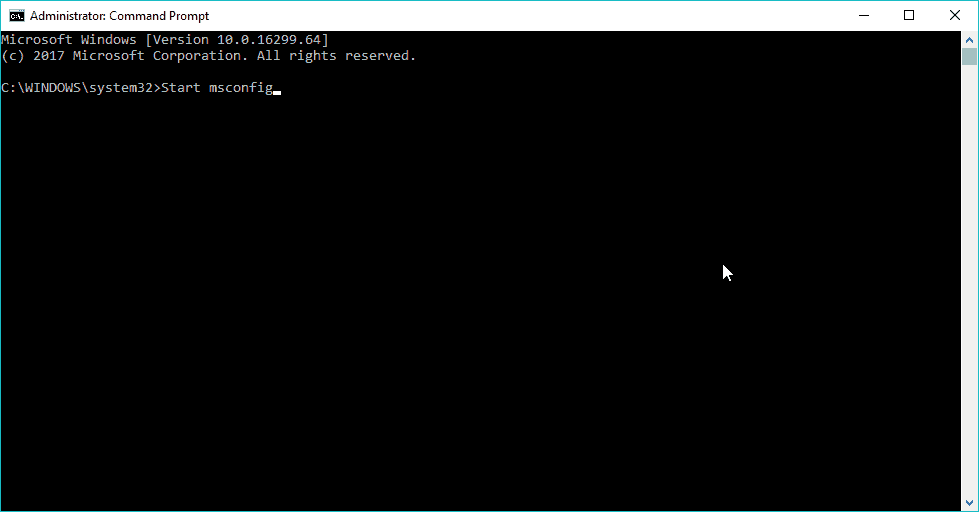
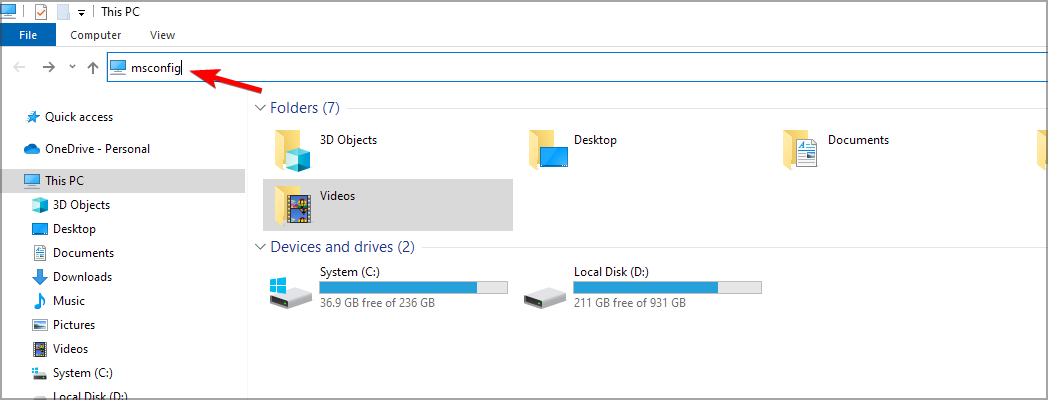

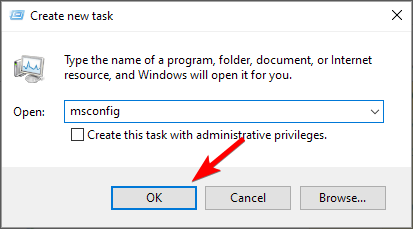






User forum
0 messages